Instalacja systemu Windows XP str 3
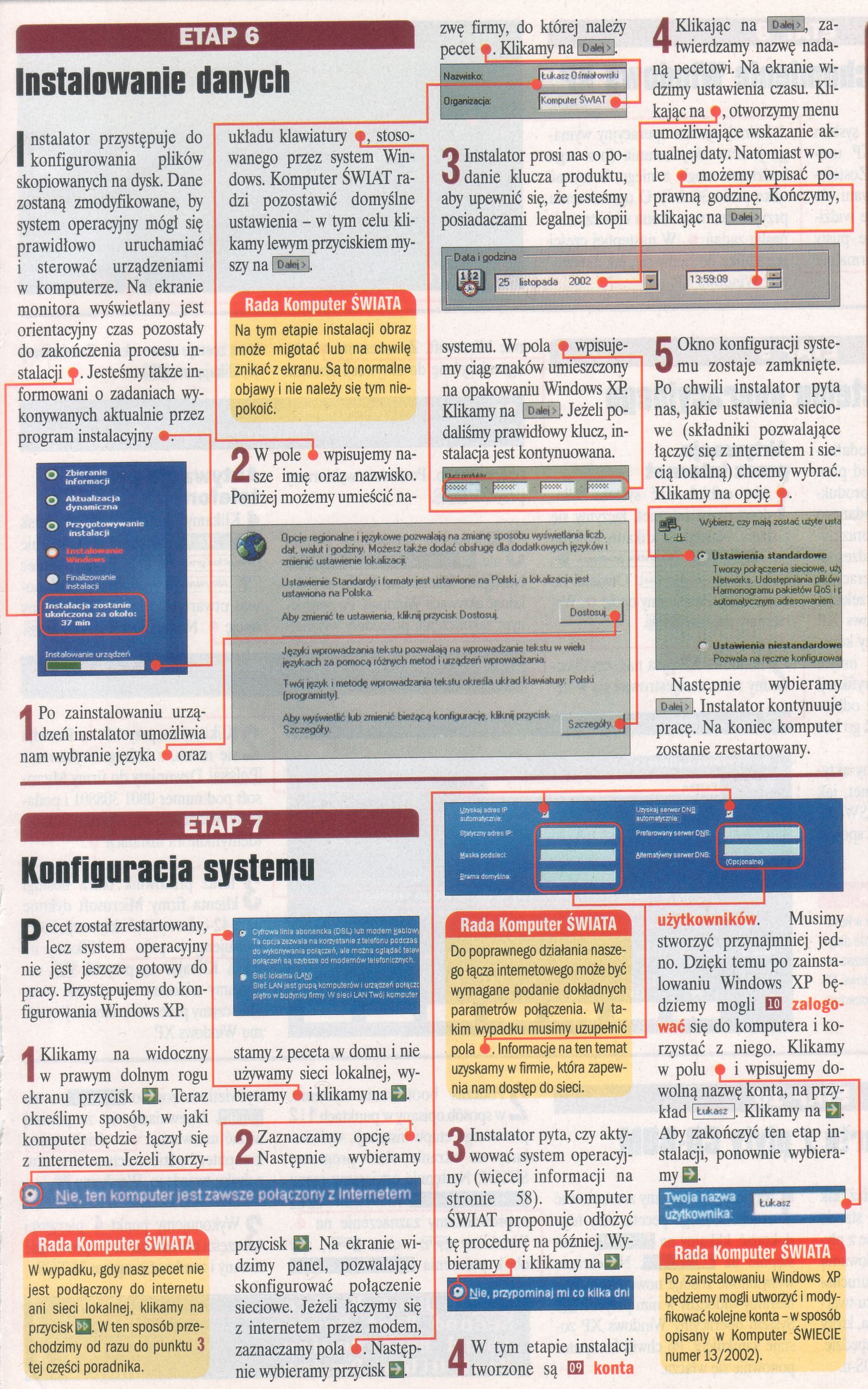
Instalowanie danych
ETAP 6

Aby zmienić te ustawienia, kliknij przycisk Dostosuj.
I Po zainstalowaniu urzą-I dzeń instalator umożliwia nam wybranie języka * oraz
|
Data i godzina ■ ‘ ....... | ||
|
J25 listopada 2002 |
wj 13 5909 ( |
Ni |
Opcje regionalne i językowe pozwalają na zmianę sposobu wyświetlania liczb, dał. walut i godziny Możesz także dodać obsługę dla dodatkowych języków i zmienić ustawienie lokalizacji
Instalator przystępuje do konfigurowania plików skopiowanych na dysk. Dane zostaną zmodyfikowane, by system operacyjny mógł się prawidłowo uruchamiać i sterować urządzeniami w komputerze. Na ekranie monitora wyświetlany jest orientacyjny czas pozostały do zakończenia procesu instalacji^. Jesteśmy także informowani o zadaniach wykonywanych aktualnie przez program instalacyjny #r-
uktadu klawiatury ę, stoso-wanego przez system Windows. Komputer ŚWIAT radzi pozostawić domyślne ustawienia - w tym celu klikamy lewym przyciskiem myszy na |p*i>l.
Na tym etapie instalacji obraz może migotać lub na chwilę znikać z ekranu. Są to normalne objawy i nie należy się tym niepokoić.
W pole i wpisujemy nasze imię oraz nazwisko. Poniżej możemy umieścić nazwę firmy, do której należy
pecet #. Klikamy na l o*i>l.
...................................................... . .1
3 Instalator prosi nas o podanie klucza produktu, aby upewnić się, że jesteśmy posiadaczami legalnej kopii systemu. W pola ę wpisuje-my ciąg znaków umieszczony na opakowaniu Windows XE Klikamy na |p«M>L Jeżeli podaliśmy prawidłowy klucz, instalacja jest kontynuowana.
a Polski, a lokalizacja jest
4 Klikając na Id«M>L zatwierdzamy nazwę nadaną pecetowi. Na ekranie widzimy ustawienia czasu. Kli-kającna f, otworzymy menu umożliwiające wskazanie aktualnej daty. Natomiast w pole f możemy wpisać po-prawną godzinę. Kończymy, klikając na I >1.
5 Okno konfiguracji systemu zostaje zamknięte. Po chwili instalator pyta nas, jakie ustawienia sieciowe (składniki pozwalające łączyć się z intemetem i siecią lokalną) chcemy wybrać. Klikamy na opcję f.
|
ją® Wybierz, czy mają zostać użyte ust< | |
|
Lit | |
|
— <7 |
Ustawienia standardowe |
|
T wotzy połączenia sieciowe, użj Networks, Udostępniania plików Harmonogramu pakietów QoS i [ automatycznym adtesowaniem. | |
|
Pozwala na ręczne konfigurował | |
Następnie wybieramy |o*i>L Instalator kontynuuje pracę. Na koniec komputer zostanie zrestartowany.
ETAP 7
Konfiguracja systemu
Pecet został zrestartowany, lecz system operacyjny nie jest jeszcze gotowy do pracy. Przystępujemy do konfigurowania Windows XP.
1 Klikamy na widoczny w prawym dolnym rogu ekranu przycisk □. Teraz określimy sposób, w jaki komputer będzie łączył się z intemetem. Jeżeli korzy-

stamy z peceta w domu i nie używamy sieci lokalnej, wy-bieramy * i klikamy na Q.
Zaznaczamy opcję i. Następnie wybieramy
O rjte, ten komputer lest zawsze połączony z Internetem
W wypadku, gdy nasz pecet nie jest podłączony do internetu ani sieci lokalnej, klikamy na przycisk Q3. W ten sposób przechodzimy od razu do punktu 3 tej części poradnika.
przycisk Q. Na ekranie widzimy panel, pozwalający skonfigurować połączenie sieciowe. Jeżeli iączymy się z intemetem przez modem, zaznaczamy pola #. Następ-nie wybieramy przycisk Q.

Do poprawnego działania naszego łącza internetowego może być wymagane podanie dokładnych parametrów połączenia. W takim wypadku musimy uzupełnić pola 4. informacje na ten temat uzyskamy w firmie, która zapewnia nam dostęp do sieci.
3 Instalator pyta, czy aktywować system operacyjny (więcej informacji na stronie 58). Komputer ŚWIAT proponuje odłożyć tę procedurę na później. Wybieramy# i klikamy na □.
9 tlie, przypominaj ml co kilka dni
4 W tym etapie instalacji tworzone są EH konta użytkowników. Musimy stworzyć przynajmniej jedno. Dzięki temu po zainstalowaniu Windows XP będziemy mogli D3 zalogować się do komputera i korzystać z niego. Klikamy w polu f i wpisujemy do-wolną nazwę konta, na przy-kiad I rutTC |, Klikamy na Q. Aby zakończyć ten etap instalacji, ponownie wybieramy □.
twoja nazwa użytkownika
Po zainstalowaniu Windows XP będziemy mogli utworzyć i modyfikować kolejne konta - w sposób opisany w Komputer ŚWIECIE numer 13/2002).
Wyszukiwarka
Podobne podstrony:
Instalacja systemu Windows XP str 1 Przebieg instalacji Windows XP Włączamy start z ptyty CD Press
Instalacja systemu Windows XP str 2 Tworzenie partycji na dyske twardym, na ekranie zobaczymy +. K
Instalacja systemu Windows XP str 4 Pierwsze uruchomienie Windnws HPETAP 8 Po zakończeniu instalac
/ Windows Instalator systemu Windows XP Home Edition Q Zbieranie informacji O Aktualizacja dynamu zn
Instalator systemu Windows XP Professional Poniższa lista przedstawia istniejące na tym komputerze p
screen10 bmp E WindowsXP [Uruchomiona] - Sun VirtualBox I Maszyna Urządzenia Pomoc Instalator system
screen2 bmp E WindowsXP [Uruchomiona] - Sun VirtualBox Maszyna Urządzenia Pomoc Instalator systemu W
screen4 bmp E WindowsXP [Uruchomiona] - Sun VirtualBox I Maszyna Urządzenia Pomoc Instalator systemu
screen5 bmp E WindowsXP [Uruchomiona] - Sun VirtualBox I Maszyna Urządzenia Pomoc Instalator systemu
screen6 bmp E WindowsXP [Uruchomiona] - Sun VirtualBox I Maszyna Urządzenia Pomoc Instalator systemu
screen7 bmp E WindowsXP [Uruchomiona] - Sun VirtualBox I Maszyna Urządzenia Pomoc Instalator systemu
screen8a bmp E WindowsXP [Uruchomiona] - Sun VirtualBox Maszyna Urządzenia Pomoc Instalator systemu
screen8c bmp E WindowsXP [Uruchomiona] - Sun VirtualBox I Maszyna Urządzenia Pomoc Instalator system
screen9 bmp E WindowsXP [Uruchomiona] - Sun VirtualBox Maszyna Urządzenia Pomoc Instalator systemu W
Instalator systemu Windowa XP Hone Edition Czekaj, aż Instalator sformatuje partycję C: Partycjal [N
więcej podobnych podstron